Eseguire query in base all'assegnazione o alle modifiche del flusso di lavoro in Azure Boards
Azure DevOps Services | Azure DevOps Server 2022 - Azure DevOps Server 2019
Gli stati nel flusso di lavoro supportano il rilevamento dello stato di lavoro durante lo spostamento da un nuovo stato a uno stato chiuso o completato. I campi di query Kanban supportano il rilevamento dello stato di lavoro durante lo spostamento da una colonna o corsia a un'altra sulla lavagna Kanban.
Ogni flusso di lavoro è costituito da un set di stati, transizioni valide tra stati e motivi per la transizione dell'elemento di lavoro allo stato selezionato. Gli stati e i motivi del flusso di lavoro differiscono tra i tipi di elemento di lavoro e i processi predefiniti usati per creare il progetto.
La maggior parte degli elementi di lavoro passa da uno stato Nuovo, Attivo o Proposto a uno stato Fatto o Chiuso . Quando ogni elemento di lavoro passa da uno stato a un altro, l'elemento potrebbe anche essere riassegnato a vari membri del team. Ad esempio, un tester potrebbe creare un bug assegnato a un altro membro del team durante la valutazione. Quando l'altro membro del team risolve il bug, viene riassegnato al tester che lo ha creato.
Ad esempio, è possibile trovare tutti gli elementi di lavoro chiusi ma poi riattivati. Specificando il campo Data modificata, è possibile concentrarsi sulle riattivazioni che si sono verificate oggi, ieri o nell'ultima settimana.

È anche possibile utilizzare i campi Attiva per e Data attivata o altri campi del flusso di lavoro.
Suggerimento
Non tutti i campi sono validi per tutti i tipi di elemento di lavoro. Passare ai campi di query Flusso di lavoro e Kanban per il set di campi a cui è possibile includere nelle query e a quali tipi di elemento di lavoro si applicano.
Se non si ha familiarità con la creazione di query, vedere Usare l'editor di query per elencare e gestire le query.
Operatori e macro supportati
Le clausole di query che specificano un campo associato a un'identità o a un flusso di lavoro possono usare gli operatori e le macro elencate nella tabella seguente. Per informazioni sul tipo di dati del campo, vedere Campi della scheda Flusso di lavoro e Kanban forniti più avanti in questo articolo.
Tipo di dati
Operatori e macro supportati
Valore booleano1
= , <> , =[Field] , <>[Field]
DateTime
= , <> , > , < , >= , <= , =[Field], <>[Field], >[Field], <[Field], >=[Field], <=[Field], In, Not In, Was Ever
Macro: @Today, @Today +/- n valido con qualsiasi campo DateTime
Identità
= , <> , > , < , >= , <= , =[Field], <>[Field], >[Field], <[Field], >=[Field], <=[Field], Contains, Does Not Contain, In, Not In, In Group, Not In Group, Was EverMacro: @Me valida per tutti i campi Identity
Testo singolo (stringa)2
= , <> , > , < , >= , <= , =[Field], <>[Field], >[Field], <[Field], >=[Field], <=[Field], Contains, Does Not Contain, In, Not In, In Group, Not In Group, Was Ever
Utilizzare gli In operatori e Not In per filtrare o escludere due o più voci dell'elenco di selezione o un set delimitato di elementi. Usare gli In Group operatori o Not In Group per filtrare gli elementi che appartengono o non appartengono a un gruppo di categorie o a un gruppo di sicurezza. Per altre informazioni, vedere Campi di query, operatori e macro.
Modello di data e ora
Il modello di data e ora immesso per i campi DateTime deve corrispondere a quello selezionato tramite il profilo. Per visualizzare o modificare la selezione, vedere Impostare le preferenze utente per Ora e impostazioni locali.


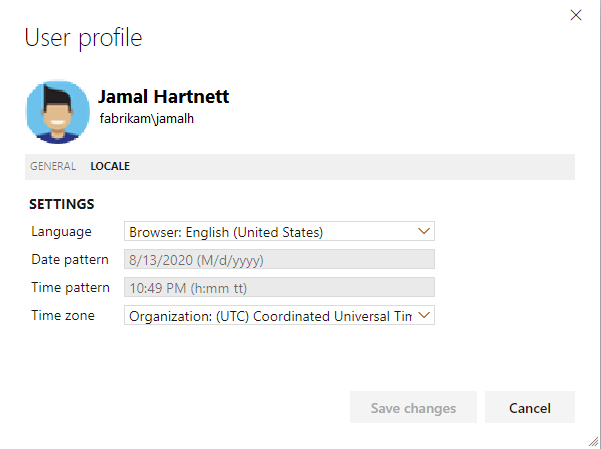
Query basate su identità
Usare la casella di ricerca o l'editor di query per trovare rapidamente gli elementi di lavoro in base a un'assegnazione effettuata a un campo Identity . È anche possibile filtrare gli elementi di lavoro in base a chi ha modificato, risolto o chiuso un elemento di lavoro. Specificando un periodo di tempo, è possibile definire ulteriormente l'ambito della query, che consente di migliorare le prestazioni.
Usare = per trovare le assegnazioni correnti, Was Ever per elencare gli elementi in base alle assegnazioni precedenti e @Me per definire l'ambito dell'identità utente.
Filtro per
Includere queste clausole di query
Elementi attivi assegnati all'utente corrente
Assigned To @Me
And State = Active
Elementi chiusi che a un certo punto sono stati assegnati a me
Assigned To Was Ever @Me
And State = Closed
Storie utente attive assegnate al team Web
Work Item Type = User Story
And State = Active
And Assigned To In Group [FabrikamFiber]\Web
Elementi modificati negli ultimi 30 giorni
Changed By = @Me
And Changed Date >= @Today-30
Elementi non assegnati (lasciare vuoto il valore )
Assigned To = _
Query di appartenenza a team o gruppi
Per filtrare gli elementi assegnati a un utente che appartiene a un team o a un gruppo di sicurezza, usare l'operatore In Group .

È possibile usare gli operatori In Group o Not In Group per filtrare una query in base a diversi valori membri di un gruppo o che non sono membri di un gruppo. Esempi di gruppi che è possibile specificare includono gli elementi seguenti:
- Teams
- Gruppi di sicurezza predefiniti e personalizzati
- Microsoft Entra ID e gruppi di sicurezza di Active Directory
- Categorie di elementi di lavoro
Query basate sulle modifiche del flusso di lavoro
Usare i campi Stato, Motivo e Motivo risolto per eseguire query per gli elementi in base alle modifiche del flusso di lavoro.
Filtro per
Includere queste clausole di query
Storie risolte
Work Item Type = User Story
And State = Resolved
Storie, bug e attività nuove o attive
Work Item Type In User Story,Bug,Task
And State In New,Active
Elementi rimossi man mano che sono duplicati
State= Removed
And Reason = Duplicate
Elementi che non hanno superato i test di accettazione
Resolved Reason = Acceptance tests fail
Elementi chiusi negli ultimi 15 giorni
State = Closed
And Closed Date > @Today-15
Modifiche del flusso di lavoro e query basate su identità
È possibile trovare rapidamente gli elementi modificati, risolti o chiusi. È anche possibile trovare gli elementi modificati da altri membri del team. Diversi campi, ad esempio Created By, Changed By, Resolved By e Closed By, vengono popolati in base alle modifiche apportate al flusso di lavoro.
Filtro per
Includere queste clausole di query
Storie utente chiuse
Work Item Type = User Story
And Closed By = @Me
Elementi risolti nella settimana scorsa
Resolved By = @Me
And Resolved Date >= Today-7
Modifiche delle query nello stato dell'elemento di lavoro
Per elencare gli elementi di lavoro che hanno modificato lo stato all'interno di un intervallo di date specifico, è possibile utilizzare il campo State Change Date per restringere la ricerca e quindi aggiungere clausole per le modifiche apportate al campo Stato . Nell'immagine seguente è illustrato un esempio.
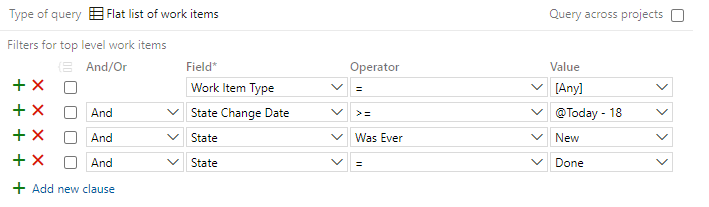
Eseguire query relative alle modifiche apportate a una scheda Kanban
Usando i campi di query Kanban, ovvero Colonna scheda, Colonna lavagna completata e Corsia di tabellone, è possibile elencare gli elementi di lavoro in base allo stato del flusso nella scheda Kanban. È anche possibile creare un grafico di stato o di tendenza in base a queste query.
È possibile elencare gli elementi in base al percorso dell'area del team e, se si trovano in una colonna Kanban personalizzata specifica e corsia. Se si rinomina una colonna o una corsia, sarà necessario aggiornare i filtri di query in modo da riflettere il nuovo nome. Per altre idee, vedere questo post di blog: Nuovi campi portano la bontà Kanban alle query e altro ancora
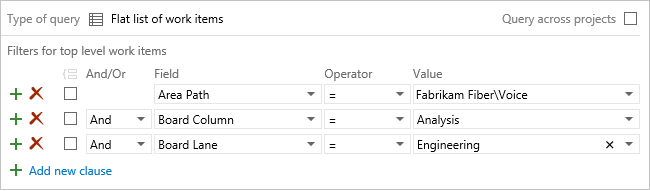
Nota
Le query ora hanno come ambito il progetto corrente per impostazione predefinita. Controllare query tra progetti per trovare gli elementi di lavoro definiti in altri progetti all'interno della raccolta.
Filtro per
Includere queste clausole di query
Storie utente nella colonna Code/Doing
Work Item Type = User Story
And Board Column = Code
And Board Column Done = False
Elementi nella corsia Expedite
Board Lane = Expedite
Elementi in qualsiasi corsia la cui etichetta contiene "Test"
Board Lane Contains Test
Elementi mai presenti nella colonna "In Review"
Board Column Was Ever In Review
Importante
Gli elementi di lavoro visualizzati su più di una lavagna Kanban possono produrre risultati che non soddisfano le aspettative perché ogni team può personalizzare le colonne della lavagna Kanban e le corsie. I valori assegnati ai campi Kanban Board Column, Board Column Done e Board Lane possono essere diversi da quelli previsti quando un altro team aggiorna l'elemento di lavoro da una scheda diversa. Per altre informazioni, vedere Aggiungere, esaminare e aggiornare gli elementi di lavoro in Azure Boards.
Campi della scheda Kanban e flusso di lavoro
I campi seguenti sono utili per filtrare le query. Alcuni di questi campi vengono aggiornati man mano che un elemento di lavoro procede da uno stato a un altro. Oppure vengono aggiornati man mano che si sposta un elemento di lavoro nella lavagna Kanban in una colonna o una corsia diversa. Molti di questi campi non vengono visualizzati nel modulo dell'elemento di lavoro, ma vengono rilevati per tali tipi di elemento di lavoro elencati nella tabella seguente.
Per altre informazioni sugli attributi dei campi, vedere Campi e attributi dell'elemento di lavoro.
Nome campo
Descrizione
Tipo di elemento di lavoro
Attivato da 1, 2, 3
Nome del membro del team che ha modificato lo stato di un elemento di lavoro in uno stato di categoria In corso .
Nome del membro del team che ha modificato lo stato di un elemento di lavoro da Nuovo a Attivo o riattivato un elemento di lavoro dopo che è stato chiuso, completato o completato.
Nome riferimento=Microsoft.VSTS.Common.ActivatedBy
Tipo di dati=String (Identity)
Bug, Change Request, Epic, Feature, Issue, Product Backlog Item, Requirement, Review, Risk, Shared Step, Task, Test Case, User Story
Data di attivazione 1, 3
Data e ora in cui l'elemento di lavoro è stato modificato in uno stato della categoria In corso .
Data e ora in cui l'elemento di lavoro è stato modificato da Nuovo a Attivo o riattivato dopo che è stato chiuso, completato o completato.
Nome riferimento=Microsoft.VSTS.Common.ActivatedDate
Tipo di dati=DateTime
Tutte le date
Assegnato a 2
Assegnato a 2, 3, 4
Nome del membro del team proprietario dell'elemento di lavoro. Per altre informazioni, vedere La nota 1 sui campi sincronizzazione e nome utente.
Nome riferimento=System.AssignedTo
Tipo di dati=String (Identity)
Tutte le date
Colonna scheda
Assegnazione di colonna della scheda Kanban corrente dell'elemento di lavoro, ad esempio Active, Closed, Committed, Done o altre assegnazioni di colonna personalizzate.
Nome riferimento=System.BoardColumn
Tipo di dati=String
Categoria requisito 4
Categoria requisito 5
Colonna scheda completata
Assegnazione corrente dell'elemento di lavoro alla colonna Done (False) o Done (True) Kanban. Assegnato solo quando le colonne suddivise sono abilitate per una colonna della scheda Kanban.
Nome riferimento=System.BoardColumnDone
Tipo di dati=Boolean
Categoria requisito 4
Categoria requisito 5
Corsia di bordo
Assegnazione della corsia kanban corrente dell'elemento di lavoro, ad esempio Default, Expedite, Blocked o altre assegnazioni di corsie personalizzate.
Nome riferimento=System.BoardLane
Tipo di dati=String
Categoria requisito 4
Categoria requisito 5
Chiuso da 1, 2
Chiuso da 1, 2, 3
Nome del membro del team che imposta lo stato su chiuso, completato o completato.
Nome riferimento=Microsoft.VSTS.Common.ClosedBy
Tipo di dati=String (Identity)
Tutte le date
Data di chiusura
Data e ora di chiusura di un elemento di lavoro.
Nome riferimento=Microsoft.VSTS.Common.ClosedDate
Tipo di dati=DateTime
Tutte le date
Creato da 1, 2
Creato da 1, 2, 3
Nome del membro del team che ha creato l'elemento di lavoro.
Nome riferimento='System.CreatedBy
Tipo di dati=String (Identity)
Tutte le date
Data creazione
Data e ora di creazione di un elemento di lavoro.
Nome riferimento=System.CreatedDate
Tipo di dati=DateTime
Tutte le date
Motivo
Motivo 3, 4
Motivo per cui l'elemento di lavoro è nello stato corrente. Ogni transizione da uno stato del flusso di lavoro a un altro è associata a un motivo corrispondente.
Nome riferimento=System.Reason
Tipo di dati=String
Tutti (tranne test case e passaggi condivisi)
Risolto da 1, 2
Risolto da 1, 2, 3
Nome del membro del team che ha modificato lo stato di un elemento di lavoro in uno stato di categoria risolto .
Nome del membro del team che ha modificato lo stato di un elemento di lavoro in Stato risolto o completato del flusso di lavoro.
Reference name=Microsoft.VSTS.Common.ResolvedBy, Data type=String (Identity)
Tutte le date
Data di risoluzione
Data risolta 1, 2
Data e ora in cui l'elemento di lavoro è stato modificato in uno stato di categoria risolto .
Data e ora in cui l'elemento di lavoro è stato spostato in uno stato del flusso di lavoro risolto o completato.
Nome riferimento=Microsoft.VSTS.Common.ResolvedDate, Tipo di dati=DateTime
Tutte le date
Motivo risolto
Motivo 3 risolto
Motivo per cui è stato risolto un elemento di lavoro. Ad esempio, la storia utente è completa del codice o il bug è stato corretto. Questo campo è di sola lettura e valido solo per i tipi di elemento di lavoro Agile e CMMI.
Nome riferimento=Microsoft.VSTS.Common.ResolvedReason
Tipo di dati=String
All (Agile, CMMI)
Recensito da
Nome del membro del team che ha risposto a una richiesta di revisione del codice ed è catalogato nella risposta di revisione del codice.
Nome riferimento=Microsoft.VSTS.Common.ReviewedBy
Tipo di dati=String (Identity)
Risposta alla revisione del codice
Provincia
Stato 3, 4
Stato corrente dell'elemento di lavoro. Questo campo consente di aggiornare lo stato di un elemento di lavoro man mano che procede da uno stato nuovo o attivo a uno stato completato o chiuso.
Per modificare gli stati del flusso di lavoro, vedere Personalizzare il flusso di lavoro per un processo.
Per modificare gli stati del flusso di lavoro, vedere gli articoli seguenti:
- Per il modello di processo ereditato, vedere Personalizzare il flusso di lavoro per un processo
- Per i modelli di processo XML locali, vedere Modificare il flusso di lavoro per un tipo di elemento di lavoro.
Nome riferimento=System.State
Tipo di dati=String
Tutte le date
Data modifica stato
Data e ora di modifica del valore del campo Stato.
Nome riferimento=Microsoft.VSTS.Common.StateChangeDate
Tipo di dati=DateTime
Tutte le date
Nota
- Vedere Campi Data e Identità.
- Per impostazione predefinita, il server sincronizza i campi person-name o Identity definiti dal sistema con Active Directory o Microsoft Entra ID. Questi campi includono: Attivato da, Assegnato a, Chiuso da, Creato da e Risolto da. È possibile concedere l'accesso a un progetto aggiungendo gruppi di sicurezza creati in Active Directory o microsoft Entra ID oppure aggiungendo account a gruppi esistenti o personalizzati definiti dalla pagina Sicurezza dell'impostazione della raccolta. Vedere Configurare Active Directory o Microsoft Entra ID.
- Vedere Campi Attivato per/Data e Risolto per/Data.
- La categoria dei requisiti si applica a tutti i tipi di elementi di lavoro visualizzati nel backlog del prodotto e nella scheda Kanban e possono includere quelli aggiunti alla categoria di bug in base all'impostazione del team per Mostra bug nelle bacheche e nei backlog. Per altre informazioni sulle categorie dei tipi di elemento di lavoro, vedere Usare le categorie per raggruppare i tipi di elementi di lavoro.
Nota
Anche se si aggiunge un campo correlato alla bacheca, ad esempio colonna scheda o corsia di tabellone, a un modulo di elemento di lavoro, non è possibile modificare il campo dal modulo.
Vedere Campi Data e Identità.
Per impostazione predefinita, il server sincronizza i campi person-name o Identity definiti dal sistema con Active Directory o Microsoft Entra ID. Questi campi includono: Attivato da, Assegnato a, Chiuso da, Creato da e Risolto da. È possibile concedere l'accesso a un progetto aggiungendo gruppi di sicurezza creati in Active Directory o microsoft Entra ID oppure aggiungendo account a gruppi esistenti o personalizzati definiti dalla pagina Sicurezza dell'impostazione della raccolta. Vedere Configurare Active Directory o Microsoft Entra ID.
Per le distribuzioni locali, è possibile abilitare o disabilitare la sincronizzazione per un campo person-name usando lo strumento da riga di comando witadmin changefields . È anche possibile sincronizzare i campi nome utente personalizzati specificando l'attributo syncnamechanges . Vedere Gestire i campi dell'elemento di lavoro e il riferimento all'elemento FIELD (Definizione).
Campo segnalabile con attributo impostato su Dimensione. Valido solo quando la raccolta è configurata per supportare il modello XML locale. I dati segnalabili vengono esportati nel data warehouse e possono essere inclusi nei report di Excel o SQL Server. Per Azure DevOps locale, usare il comando witadmin changefield per modificare l'attributo segnalabile per un campo.
Campo indicizzato. L'abilitazione dell'indicizzazione per un campo può migliorare le prestazioni di ricerca di elementi di lavoro le cui query specificano tale campo. Per Azure DevOps locale, usare il comando witadmin indexfield per modificare l'attributo index per un campo.
La categoria di requisiti si applica a tutti i tipi di elemento di lavoro visualizzati nel backlog del prodotto e nella scheda Kanban. La categoria include gli elementi aggiunti alla categoria di bug in base all'impostazione del team per Mostra bug nelle bacheche e nei backlog. Per altre informazioni sulle categorie dei tipi di elemento di lavoro, vedere Usare le categorie per raggruppare i tipi di elementi di lavoro.
Nota
Anche se si aggiunge un campo correlato alla bacheca, ad esempio colonna scheda o corsia di tabellone, a un modulo di elemento di lavoro, non è possibile modificare il campo dal modulo.
Selezione persone
Il campo Assegnato a è supportato dalla funzionalità selezione persone. Ad esempio, quando si sceglie il campo Assegnato a all'interno di un modulo dell'elemento di lavoro, la selezione utenti viene attivata. Come illustrato nell'immagine seguente, è sufficiente iniziare a immettere il nome dell'utente che si vuole selezionare e cercare finché non viene trovata una corrispondenza. Gli utenti selezionati in precedenza vengono visualizzati automaticamente nell'elenco. Per selezionare gli utenti che non sono stati selezionati in precedenza, immettere l'intero nome o cercare nella directory completa.
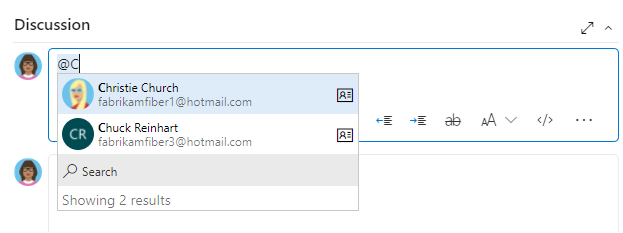 @mention strumento in Discussione che mostra la selezione delle persone." />
@mention strumento in Discussione che mostra la selezione delle persone." />
Per le organizzazioni che gestiscono gli utenti e i gruppi usando Microsoft Entra ID o Active Directory, gli utenti selezionati forniscono supporto per la ricerca di tutti gli utenti e i gruppi aggiunti ad AD, non solo di utenti e gruppi aggiunti al progetto.
Per limitare l'ambito delle identità disponibili per la selezione solo agli utenti aggiunti al progetto, è possibile farlo usando il gruppo Project-Scoped Users . Per altre informazioni, vedere Gestire l'organizzazione, Limitare la ricerca e la selezione delle identità.
Campi data e identità
Diversi campi di data e identità vengono impostati in base agli stati o alle transizioni del flusso di lavoro. Alcuni campi, ad esempio Created By e Created Date, vengono impostati dal sistema quando viene aggiunto un elemento di lavoro. Altri campi, ad esempio Data chiusa e Chiuso da, vengono impostati tramite la definizione del flusso di lavoro del tipo di elemento di lavoro. Inoltre, i tipi di elementi di lavoro personalizzati possono avere altre regole definite che influenzano le assegnazioni di campo di data e identità.
Modello di data e ora
Il modello di data e ora immesso per i campi DateTime deve corrispondere a quello selezionato tramite il profilo. Per visualizzare o modificare la selezione, vedere Impostare le preferenze utente per Ora e impostazioni locali.


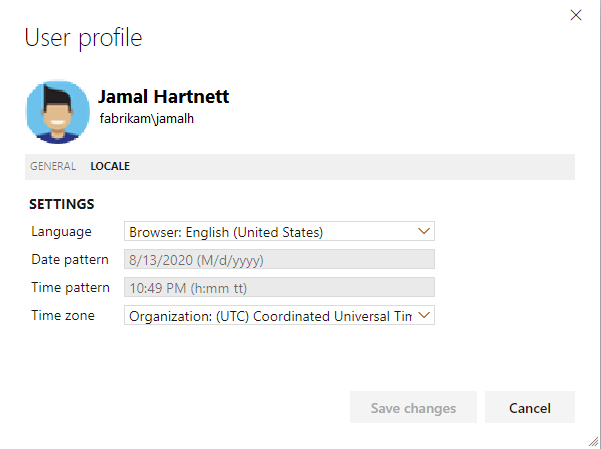
Modifiche stato
Nell'esempio di sintassi XML seguente vengono illustrate le regole che possono essere definite per un tipo di elemento di lavoro che regolano i valori per i campi selezionati.
In questo caso, i campi Data risolta, Risolti per, Data chiusa, Data attivata e Attivato da vengono impostati su EMPTY quando un valore Di stato è impostato su Nuovo. Le assegnazioni di valori di stato vengono valutate per prime e quindi le assegnazioni di transizione vengono valutate successivamente.
<WORKFLOW>
<STATES>
<STATE value="New">
<FIELDS>
<FIELD refname="Microsoft.VSTS.Common.ResolvedDate">
<EMPTY />
</FIELD>
<FIELD refname="Microsoft.VSTS.Common.ResolvedBy">
<EMPTY />
</FIELD>
<FIELD refname="Microsoft.VSTS.Common.ResolvedReason">
<EMPTY />
</FIELD>
<FIELD refname="Microsoft.VSTS.Common.ClosedDate">
<EMPTY />
</FIELD>
<FIELD refname="Microsoft.VSTS.Common.ClosedBy">
<EMPTY />
</FIELD>
<FIELD refname="Microsoft.VSTS.Common.ActivatedDate">
<EMPTY />
</FIELD>
<FIELD refname="Microsoft.VSTS.Common.ActivatedBy">
<EMPTY />
</FIELD>
</FIELDS>
</STATE>
<STATE value="Active">
<FIELDS>
<FIELD refname="Microsoft.VSTS.Common.ResolvedDate">
<EMPTY />
</FIELD>
<FIELD refname="Microsoft.VSTS.Common.ResolvedBy">
<EMPTY />
</FIELD>
<FIELD refname="Microsoft.VSTS.Common.ResolvedReason">
<EMPTY />
</FIELD>
<FIELD refname="Microsoft.VSTS.Common.ClosedDate">
<EMPTY />
</FIELD>
<FIELD refname="Microsoft.VSTS.Common.ClosedBy">
<EMPTY />
</FIELD>
</FIELDS>
</STATE>
<STATE value="Resolved">
<FIELDS>
<FIELD refname="Microsoft.VSTS.Common.ClosedDate">
<EMPTY />
</FIELD>
<FIELD refname="Microsoft.VSTS.Common.ClosedBy">
<EMPTY />
</FIELD>
</FIELDS>
</STATE>
<STATE value="Closed" />
</STATES>
Assegnazioni di transizione attivate da e data attivata
Quando si verificano le transizioni seguenti per un elemento di lavoro Bug, vengono effettuate le assegnazioni seguenti ai campi Attivato da e Data attivata:
<TRANSITION from="" to="New">
<TRANSITION from="New" to="Active">
<TRANSITION from="New" to="Resolved">
<TRANSITION from="New" to="Closed">
<TRANSITION from="Resolved" to="Active">
<TRANSITION from="Closed" to="Active">
<FIELDS>
<FIELD refname="Microsoft.VSTS.Common.ActivatedBy">
<COPY from="currentuser" />
<VALIDUSER />
<REQUIRED />
</FIELD>
<FIELD refname="Microsoft.VSTS.Common.ActivatedDate">
<SERVERDEFAULT from="clock" />
</FIELD>
</FIELDS>
E quando si verificano le transizioni seguenti per l'elemento di lavoro Bug:
<TRANSITION from="Active" to="New">
<TRANSITION from="Active" to="Closed">
<TRANSITION from="Resolved" to="Closed">
I campi Attivato da e Data attivata vengono quindi impostati su READONLY.
<FIELD refname="Microsoft.VSTS.Common.ActivatedDate">
<READONLY />
</FIELD>
<FIELD refname="Microsoft.VSTS.Common.ActivatedBy">
<READONLY />
</FIELD>
Campi Attivato per/Data e Risolto per/Data
Il sistema aggiorna questi campi, attivati da, data attivata, risolto per e data risolta, quando si verifica una modifica in base agli stati della categoria del flusso di lavoro corrispondenti. Quando lo stato del flusso di lavoro passa a una categoria di stato In corso , Viene aggiornata la data attivata da e attivata . Quando lo stato del flusso di lavoro passa a una categoria di stato risolto , vengono aggiornati Resolved By e Resolved Date .
Per altre informazioni sul mapping degli stati del flusso di lavoro alle categorie di stato, vedere Come vengono usati gli stati e le categorie di stato del flusso di lavoro in Backlog e Boards.
Nota
La logica che regola i campi descritti di seguito si applica ad Azure DevOps Services, all'aggiornamento di Azure DevOps Server 2020.1 e alle versioni successive.
Poiché questi campi fanno riferimento alle categorie di stato del flusso di lavoro, al momento dell'aggiornamento dei campi viene fatto riferimento agli stati del flusso di lavoro personalizzati. Per altre informazioni sulla personalizzazione, vedere Personalizzare il flusso di lavoro per un processo.
Note aggiuntive:
- I campi vengono aggiornati ogni volta che un elemento di lavoro passa da qualsiasi stato di categoria diverso da quello impostato. Ad esempio, se si aggiorna un elemento di lavoro da Nuovo a Fisso, i campi Data risolti per/risolti vengono aggiornati. Tuttavia, se si esegue l'aggiornamento da Fixed e Ready for Testing( che si trovano nello stesso stato della categoria), i campi Resolved By/Resolved Date (Data risolta) non vengono aggiornati.
- Quando si passa all'indietro, ad esempio passando da uno stato Risolto a uno stato Attivo, il sistema cancella i valori per i campi Data risolti per/risolti. Se è stato ottenuto da Attivo a Nuovo, il sistema cancella i valori per i campi Data attivata da/attivato.
- Non modificare manualmente i valori per questi campi. Sono campi di sistema regolati dalle regole di sistema. Qualsiasi valore che si tenta di impostare viene sovrascritto.
Articoli correlati
- Modalità di utilizzo degli stati e delle categorie di stato del flusso di lavoro nei backlog e nelle bacheche
- Query per data o iterazione corrente
- Riferimento rapido alle query
- Campi e attributi degli elementi di lavoro
- Autorizzazioni di query
REST API
Per interagire a livello di codice con le query, vedere una delle risorse dell'API REST seguenti:
Commenti e suggerimenti
Presto disponibile: Nel corso del 2024 verranno gradualmente disattivati i problemi di GitHub come meccanismo di feedback per il contenuto e ciò verrà sostituito con un nuovo sistema di feedback. Per altre informazioni, vedere https://aka.ms/ContentUserFeedback.
Invia e visualizza il feedback per